Ini Dia 3 Cara Melihat Password Wifi di Android
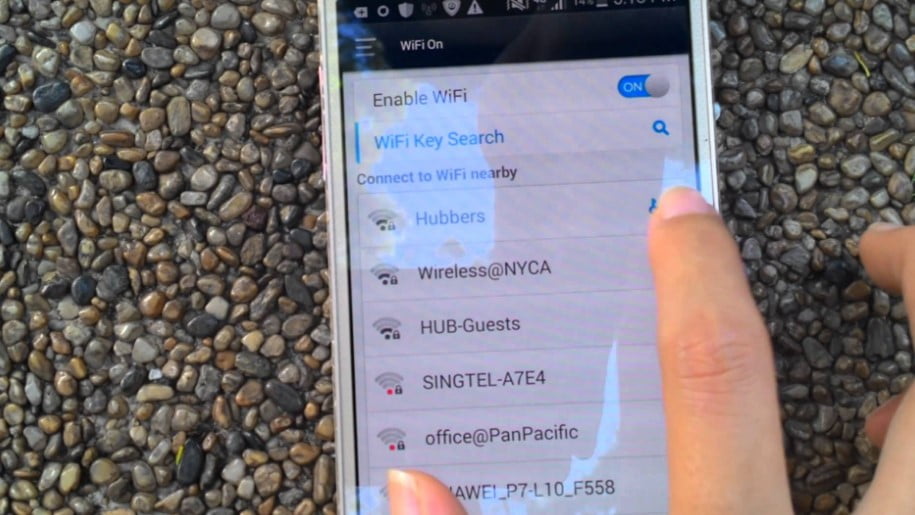
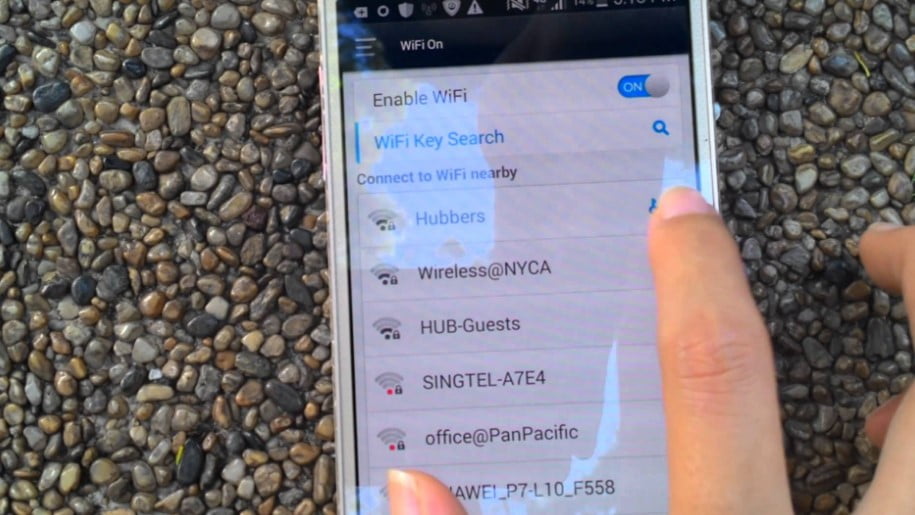
Buat Anda pengguna Android yang lupa lagi Password WIFI, ada beberapa cara untuk melihatnya. Sekarang ini, WIFI merupakan tipe koneksi yang banyak dipakai. Anda bahkan bisa menemukannya di tempat-tempat umum. Dan kebanyakan koneksi terlambat telah mencapai 10mbps.
Untuk menggunakan WIFI, tentunya Anda butuh Password. Kalau Anda lupa passwordnya, lalu bagaimana? Tidah usah khawatir ternyata ada beberapa cara yang bisa dipakai untuk mengetahui Password WIFI di Android jika Anda lupa.
Cara Melihat Password Wifi di Android
Banyak yang berpikir kalau sudah lupa Password WIFI, maka tidak bisa tahu lagi. Ternyata ini salah. Terdapat banyak fitur-fitur rahasia di HP Android yang jarang diketahui oleh orang. Dan setiap waktunya di dalamnya selalu dikembangkan aplikasi-aplikasi canggih. Oleh karenanya, untuk mengecek Password WIFI bukan suatu hal yang sulit lagi.
Cara Melihat Password WIFI di Android Tanpa Root atau Tanpa Aplikasi
Kamu bisa coba memakai halaman Admin kalau akses WIFI nya memakai router. Halaman Admin mempunyai banyak fungsi. Biasanya untuk mengatur setting pada WIFI. Bahkan di Modem WIFI pun, Anda bisa lihat SMS yang masuk.
Salah satu fitur yang 100% ada yaitu Anda bisa lihat Password WIFI yang sekarang sedang diatur. Ikuti langkah-langkah di bawah ini (tanpa memakai aplikasi) :
- Nyalakan Router (Atau MIFI) → Lalu sambungkan WIFI seperti biasa di HP
- Buka aplikasi Browser → Lalu buka halaman 192.168.1.1
- Cari kolom untuk mengatur Password. Letaknya berbeda-beda, tapi biasanya dekat dengan pengaturan SSID.
- Jika sudah ketemu → Anda bisa lihat atau mengganti Password WIFI di kolom yang tersedia.
Alamat admin bisa berbeda-beda tergantung dari Router yang dipakai. Pertama silakan Anda coba dulu. Kalau tidak bisa, coba pakai alamat lain. Contohnya :
- 168.0.1
- 168.2.1
Kalau belum bisa juga, coba Anda cek Router atau Modem yang dipakai. Biasanya di sana sudah tertera alamat adminnya.
Cara Melihat Password WIFI di Android Tanpa Root Dengan Aplikasi WIFI Router Settings
Seperti dengan cara pertama, aplikasi ini memungkinkan penggunanya untuk melihat Password sampai dengan mengatur setting pada router WIFI.
Kamu bisa lebih praktis untuk membuka setting pada Router WIFI dengan aplikasi ini. Tanpa melalui browser atau halaman admin seperti sebelumnya.
Caranya :
- Install Aplikasi WIFI Router Settings
- Buka Aplikasi tersebut
- Sambungkan WIFI ke router
- Buka menu Router Settings
- Cek Passwordnya
Aplikasi ini mendukung banyak router, seperti modem ZTE yang biasa dipakai Indihome, modem Huawei, atau modem yang lainnya.
Cara Melihat Password WIFI Yang Sudah Terkoneksi Di Android Dengan ES File Explorer Tanpa Root dan Root
Begini Cara Password WIFI bisa tersimpan di Android:
- Masukkan Password WIFI
- Lalu sambungkan WIFI nya
- Setelah tersambung, maka Password tersebut akan tersimpan di direktori Android
Mudah, bukan? Kalau Anda mau lihat Password WIFI, Anda coba saja buka direktori Android tadi. Password WIFI nya bisa Anda lihat di sana. Tapi Anda perlu Aplikasi seperti ES File Explorer.
Dengan cara ini Anda bisa lihat Password WIFI yang sudah terkoneksi di Android kamu. Baik Hotspot dari luar, teman, atau yang lainnya. Caranya:
Langkah 1: Jika Anda telah menginstall ES File Explorer → Langsung buka.
Langkah 2: Lalu pergi ke kategori Sistem → Cari Folder: Data/Misc/WIFI → Dan cari file WPA_Supplicant.conf (Atau search saja WPA_Supplicant.Conf)
Langkah 3: Buka File yang sudah ditemukan dengan mode Text Viewer atau HTML Viewer (sudah tersedia pada ES File Explorer) untuk melihat jaringan SSID dan Passwordnya.
Langkah 4: Di sini akan terlihat seluruh Password WIFI yang pernah tersambung di HP Android kamu. Anda bisa menyimpannya dengan cara Screenshots jika Anda tidak mau repot membuka Filenya lagi.
Langkah-langkah di atas bisa dilakukan di HP-HP Non-Root. Tapi kalau Direktorinya tidak bisa terbuka, Anda harus Root terlebih dulu.
Perlu diingat juga untuk jangan mengedit File WIFI nya. Supaya nanti tidak tiba-tiba muncul error.
Demikian tutorial cara melihat Password WIFI yang tersimpan di android. Cara-cara di atas bisa dilakukan dengan Root atau tanpa Root. Jadi, Anda bisa memilih cara mana yang Anda suka.



